BOT -i loomine ja lisamine Discordile
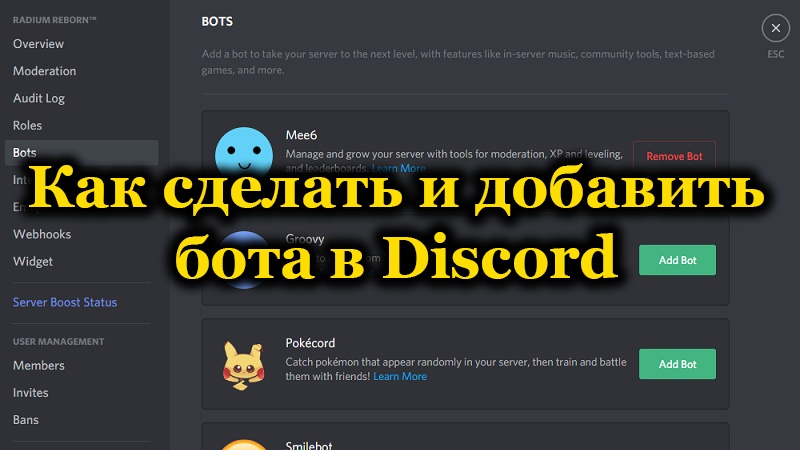
- 1011
- 209
- Noah Pfannerstill
Discord Corporate Messenger on kogu maailmas väga populaarne. Kuid selle võimaluste puhtal kujul on märkimisväärselt piiratud. Programmi nõudlus põhineb robottide kasutamise võimalusel - rakenduse funktsionaalsuse laiendamise võimalusel. Discordi vestluste arv arvutatakse tuhandete kaupa, samas kui nende fookus on kõige mitmekesisem. Seal on robotid, mis on spetsialiseerunud muusika mängimisele, on neid, mis võimaldavad teil raadiot kasutada. Populaarsed on fotode ja piltide avaldamise pikendused, paljud robotid pakuvad minimänge. On neid, mis on installitud otse vestluse funktsioonidele, võimaldades sellel seda mõõta. Ühesõnaga, sõnumitooja võimete laiendamise võimalused on tohutud. Täna proovime välja mõelda, kuidas lisada Discordile robot, kuidas seda konfigureerida, kustutada ja isegi luua oma variant.
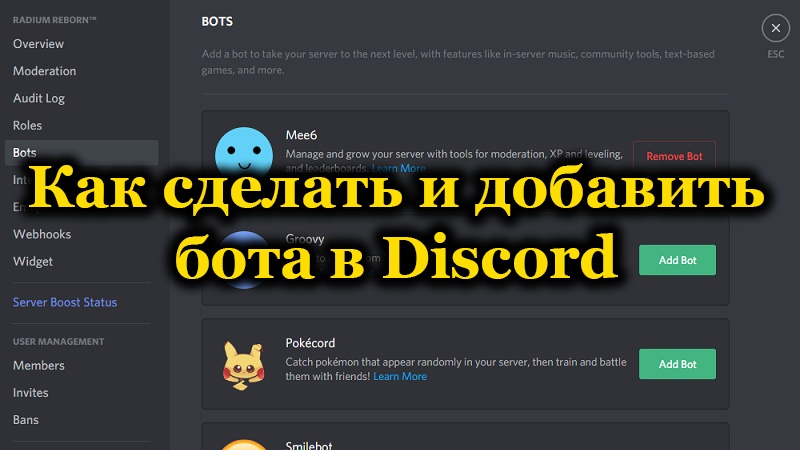
Kuidas lisada Discordile valmis robot
Kui teil on programmeerimisoskusi, võib teie enda boti loomine olla üsna põnev tegevus. Kuid kuna enamik kasutajaid on programmeerimisest väga kaugel, pole see tee nende jaoks. Pealegi on ebatõenäoline, et on mõistlik luua see, mis on juba valmis vormis, ja ülemäära.
BOT -i Discord Serverisse lisamise peamine tingimus on leida saidi koos hea robotikoguga. Neid on tänapäeval palju, näitena võib nimetada üsna populaarset ressurssi - https: // top.Gg/
Paigaldusprotseduur ise ei erine suurenenud keerukusest:
- Me läheme määratud saidile;
- Kui otsime konkreetset robotit, sisestame selle nime otsingukonsooli;
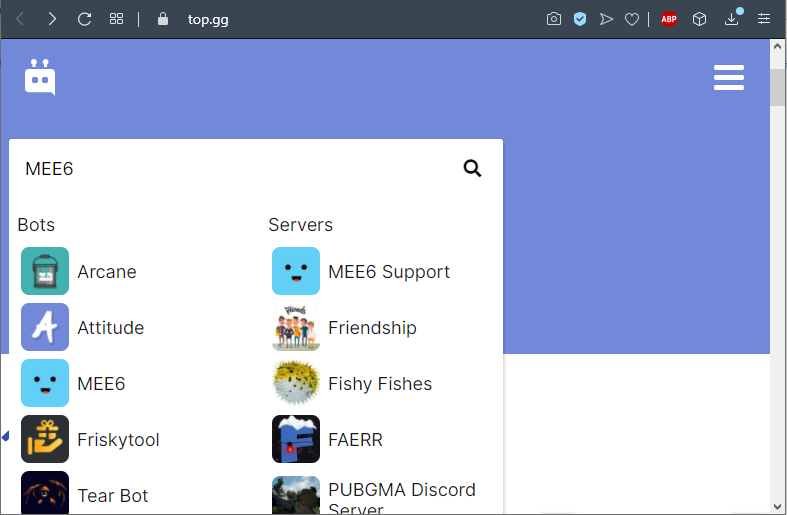
- Võite minna mööda teist teed, kasutades navigeerimismenüüd, milles kõik robotid jagunevad kategooriateks: hiljuti lisatud kõige populaarsemad muusikalised suunad, sorteeritud siltide abil;
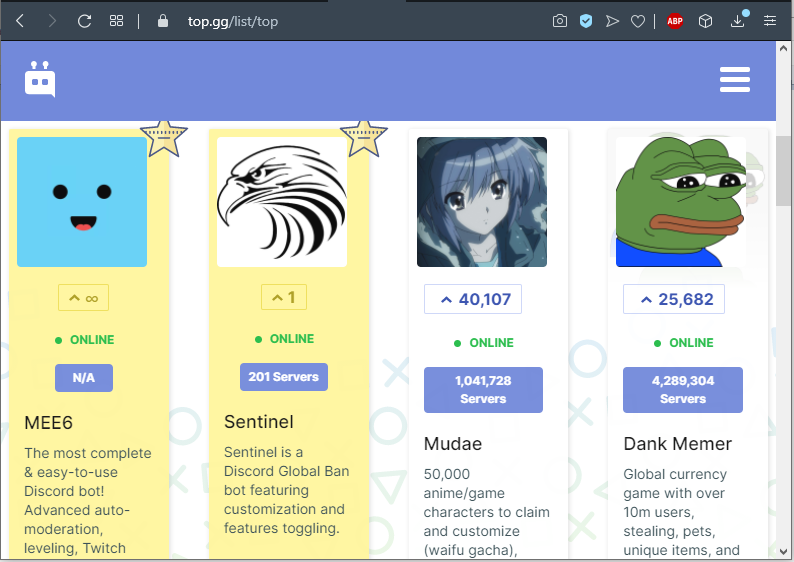
- Kui valik on juba tehtud, saate otse installimise juurde minna. Selleks peate otse saidil klõpsama nupul "Kutsu" (kutse);
- Ja võite minna BOT -lehele - selle võimaluste ja funktsionaalsuse kohta on lisateavet ning klõpsake seal samal nupul;
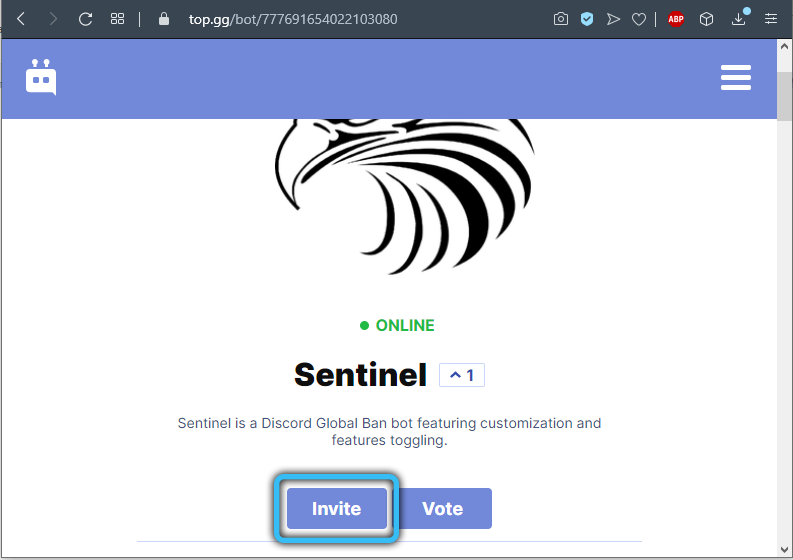
- BOT -i installimiseks Discordile on avatud aknas avatud aken, millele vestlus on seatud, ja seadistada õigused, mille delegeerite serverisse installimisel ja tööle asudes;
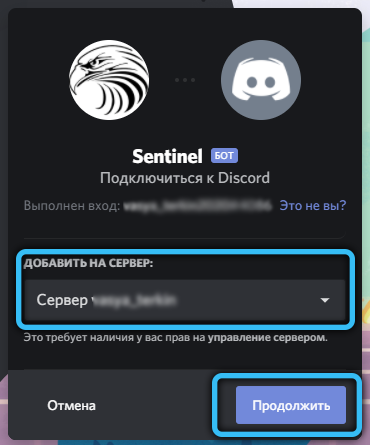
- Pärast oma lemmikplaadi põhiseadete sisestamist ja seadistamist saate minna lõplikku etappi - klõpsake nuppu "Volitarize";
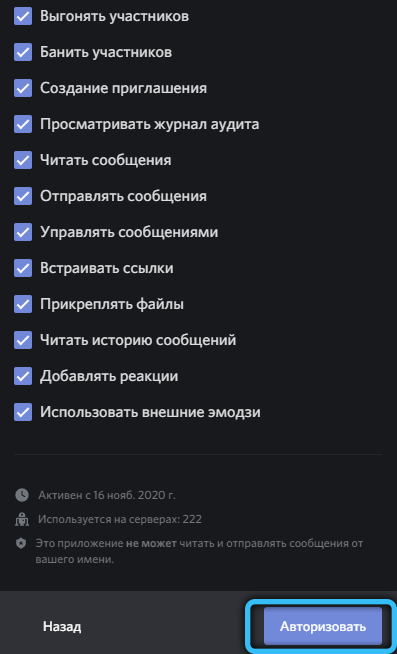
- Pärast seda jääb roboti standardkontroll ületama. Ärge naeratage, äkki kavatseb robot kasutada teist robotit? Viimasel juhul lööb ta autosõda.
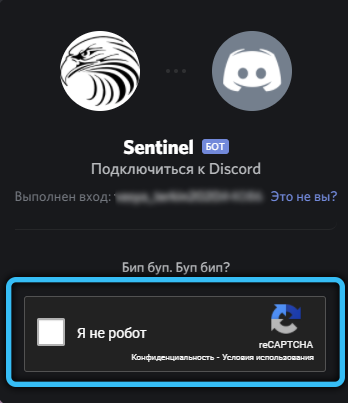
Nagu näete, on roboti ühendamine lihtne asi. Pole keerulisem kui programmide installimine. Lõpuks märgime, et täna on kõige populaarsem kategooria pealisehitused, mis võimaldavad teil muusikat kaotada. Soovitame rütmimuusikali botu, mis Discordi kogukonnas naudib ühe parima mainet ühe parima maine. Vestluse täiendamise eeliste hulgas on audioraktide mängimine ja erinevatest allikatest. SoundCloud, Twitchi teenused toetatakse, saate muusikat kuulata otse YouTube'ist.
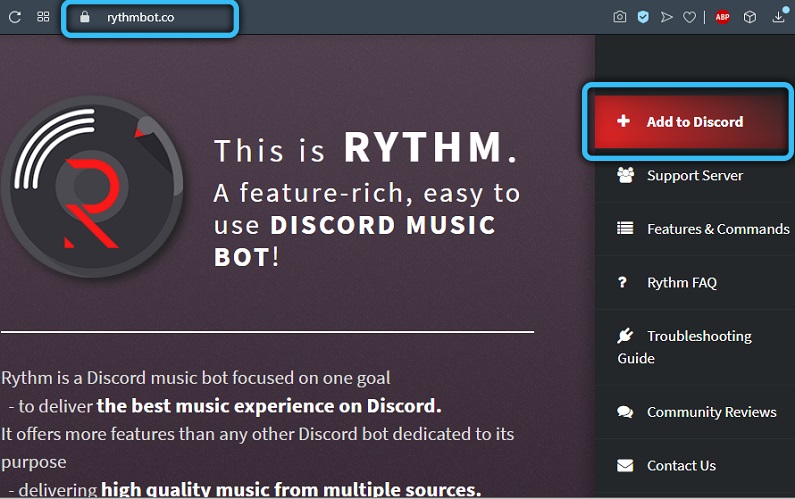
Rütmipoldi kiip on ainulaadne võime eraldada üksikud lood esitusloenditest ja moodustada automaatses režiimis iseseisvalt uus nimekiri, niipea kui vana osutub tühjaks. Laulude lisamine toimub erineval viisil. Näiteks osutab otsene viide taasesituse allikale. Ja saate kasutada otsingut ja siis peate valima õige laulu loendist, mis koosneb kõige paremini oma päringuga.
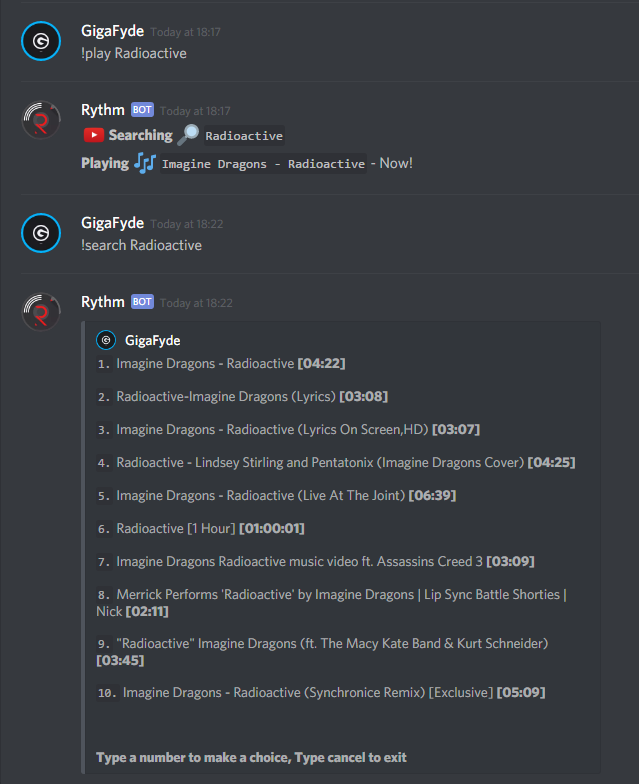
Bot -ga töötamise käskude loetelu on väike ja nende süntaks on lihtne, nii et tõenäoliselt ei koge teil nende direktiivide kasutamisel raskusi isegi robotite kasutamise etapis.
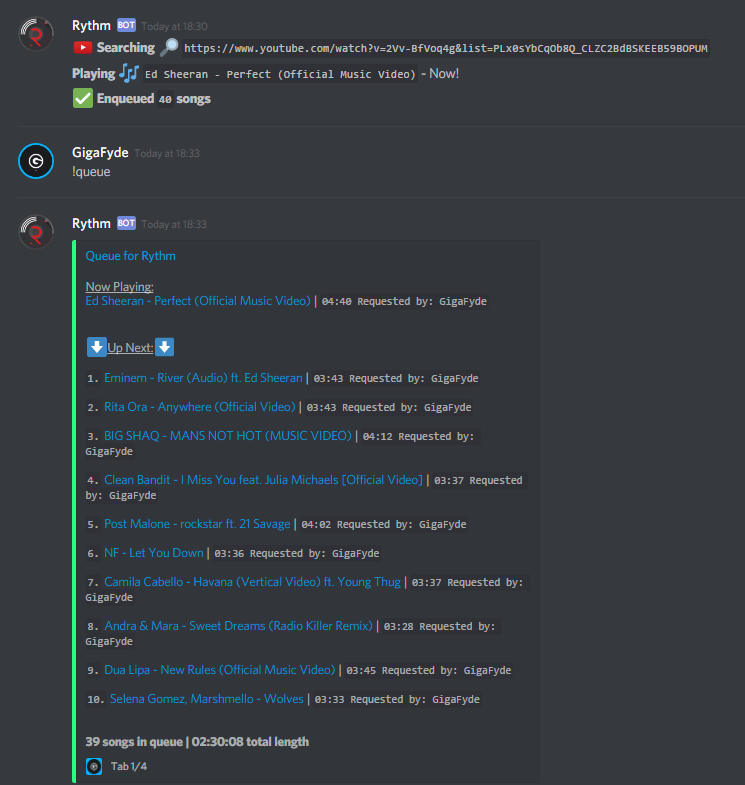
Teist "kiibi" rütmi võib nimetada võimeks näidata kasutajale praegu reprodutseeritud laulude teksti, mida armastajad matused hindavad. Kui soovite, võite proovida leida mis tahes laulu teksti, kui ainult teate täielikku õiget nime ja esinejat.
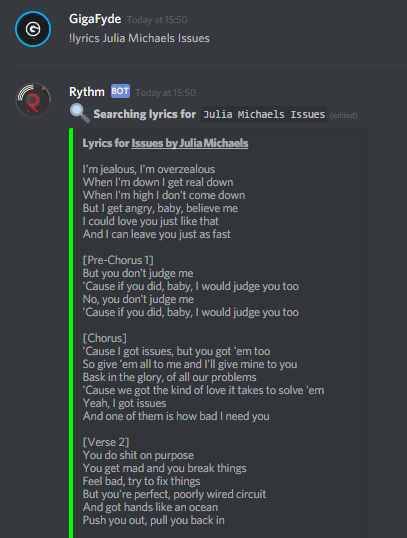
Lõpuks märgime, et BOT pakub serveri administraatoritele ulatuslikku nimekirja seadetest, mis optimeerivad tema tööd. Kõik need on saadaval moodulpaneelil. Saate tutvuda peamiste käskude loendiga, mis on loodud rakenduse juhtimiseks ametlikul rütmi veebisaidil.
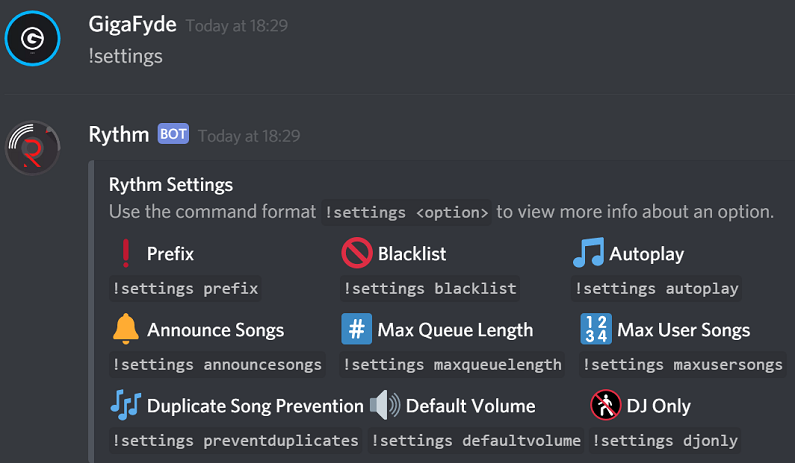
Kuidas seadistada ja kasutada Discordis robotit
Eelmises jaotises kirjeldatud boti installimine on juba piisav protseduur, et seda kohe seal kasutada. See tähendab, et seda pole vaja sisse lülitada või kuidagi on vaja see aktiveerida. Laienemisvõimaluste täielikuks kasutamiseks vajalike meeskondade teadmisi ei saa siiski välja anda. Samuti on vaja esialgsete sätete täitmist.
Seadistuse osas peaks õigesti kirjutatud bot pärast installimist Discord Serverisse saatma sõnumi, milles on üksikasjalikud juhised, kuidas seadeid teostada ja kuidas käskude abil robotit juhtida. Kõige sagedamini annab sõnum lihtsalt meeskonna süntaksi, mis tutvustades, mille saate kõigi teiste taskukohaste käskude loendi.
Juhend on dubleeritud ka veebisaidi Discordbots.Org, kui installisite sealt botti.
Tähelepanu. Valdaval enamusel robotitest on ingliskeelne liides, robotid vene keeles - seni on nähtus haruldane. Nii et peaksite oma inglise keelt tõmbama, uskuge mind, see tuleb teile teistes eluolukordades kasuks. Äärmuslikel juhtudel peate kasutama tõlkijat.Kuidas teha oma muusikalist botit diskordis
Discord Chat API -l on üsna välja töötatud tööriist, mis võimaldab teil roboteid luua. Muidugi peate olema selleks programmeerija. Kuid kui soovite võrgus, leiate valmis -valmistatud ja isegi dokumenteeritud robotid, mida saab kasutada sõltuvalt arendaja pakutavatest tingimustest.
Pärast selle tee valinud peame ikkagi teadma, kuidas seda serverisse installida, et seda saaks kasutada.
Mõelge muusikalise boti näitele, mis on kirjutatud JS -ist ja omades põhilisi võimalusi (mängimine järjekorra reprodutseerimise toetamiseks, peatumiseks, radade läbimisel).
Anname valmis skripti teksti:
const discord = redire ('discord.js ');
const
Eesliide,
sümboolne,
= Nõua ('./konfiguratsioon.json ');
const ytdl = nõuab ('ytdl-core');
Kuluklient = uus ebakõla.Klient ();
const järjekord = uus kaart ();
Klient.üks kord ('valmis', () =>
Konsool.logi ('valmis!');
);
Klient.üks kord ('uuesti ühendamine', () =>
Konsool.logi ('uuesti ühendamine!');
);
Klient.üks kord ('lahtiühendamine', () =>
Konsool.logi ('lahtiühendamine!');
);
Klient.sisse ('teade', asynci teade =>
if (sõnum.Autor.Bot) tagasitulek;
if (!Teade.Sisu.StartWith (eesliide)) tagasitulek;
const serverqueue = järjekord.Saada (sõnum.Gild.Id);
if (sõnum.Sisu.StartWith ('$ prefix play'))
Käivitage (teade, serverqueue);
Tagasipöördumine;
Else if (sõnum.Sisu.StartWith ('$ prefix Skip'))
Skip (teade, serverqueue);
Tagasipöördumine;
Else if (sõnum.Sisu.Startwith ('$ prefix stopp'))
Peatus (teade, serverqueue);
Tagasipöördumine;
else
Teade.Kanal.Saada ('Peate sisestama kehtiva käsu!')
);
Asynci funktsioon Execute (teade, serverqueue)
Consta args = sõnum.Sisu.Jagatud (");
Constachannel = teade.Liige.Voicechannel;
if (!Voicechannel) tagasisõnum.Kanal.Saada ('Muusika mängimiseks peate olema häälekanalis!');
Constance'i õigused = VoiceChannel.lubade luba (sõnum.Klient.kasutaja);
if (!luba.On ('Connect') || !luba.On ('räägi'))
Tagastamise teade.Kanal.Saada ('Mul on vaja oma häälekanalis liitumiseks ja rääkimiseks lubasid!');
const songinfo = oota ytdl.Getinfo (args [1]);
Const laul =
Pealkiri: Songinfo.Tiitel,
URL: Songinfo.video_url,
;
if (!serverqueue)
const queUEContract =
TextChannel: sõnum.Kanal,
Voicechannel: Voicechannel,
Ühendus: null,
Laulud: [],
VALUS: 5,
Mängimine: tõsi,
;
Järjekord.Komplekt (sõnum.Gild.Id, queuecontct);
Queuekontstruktuur.Laulud.Push (laul);
proovige
Var ühendus = oota voicechannel.Liituda ();
Queuekontstruktuur.Ühendus = ühendus;
Play (sõnum.Gild, queuekont.laulud [0]);
Saak (err)
Konsool.log (err);
Järjekord.Kustuta (sõnum.Gild.Id);
Tagastamise teade.Kanal.Saada (eksr);
else
Serveriga.Laulud.Push (laul);
Konsool.Logi (serverqueue.laulud);
Tagastamise teade.Kanal.Saada ('$ laul.Pealkiri on järjekorda lisatud!');
Funktsioon Skip (teade, serverqueue)
if (!Teade.Liige.Voicechannel) tagasisõnum.Kanal.Saada ('Muusika peatamiseks peate olema häälekanalis!');
if (!ServerQueue) tagasisõnum.Kanal.Saada ('See pole laul, mille saaksin vahele jätta!');
Serveriga.Ühendus.Dispetšer.lõpp ();
Funktsioonipeatus (teade, serverqueue)
if (!Teade.Liige.Voicechannel) tagasisõnum.Kanal.Saada ('Muusika peatamiseks peate olema häälekanalis!');
Serveriga.laulud = [];
Serveriga.Ühendus.Dispetšer.lõpp ();
Funktsioonimäng (gild, laul)
const serverqueue = järjekord.Hankige (gild.Id);
if (!laul)
Serveriga.Voicechannel.Lahku ();
Järjekord.Kustuta (gild.Id);
Tagasipöördumine;
Kulude dispetšer = serverqueue.Ühendus.Playstream (YTDL (laul.url)
.On ('lõpp', () =>
Konsool.logi ('muusika lõppes!');
Serveriga.Laulud.Nihe ();
Esita (gild, serverqueue.laulud [0]);
)
.sisse ('viga', viga =>
Konsool.viga (viga);
);
Dispetšer.SetVolumelogaritmic (Serverqueue.maht / 5);
Klient.Sisselogimine (märk);
Vaatame nüüd, kuidas seda botti installida:
- Me läheme jaotisse Discord Portaal, klõpsake nuppu "Uus rakendus";
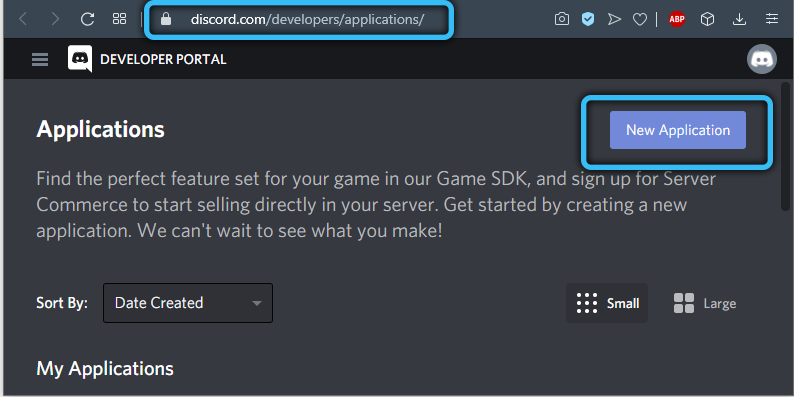
- Sisestage meie boti nimi, klõpsake nuppu "Loo";

- Klõpsake vahekaarti "BOT" ja vajutage nuppu "Add Bot";
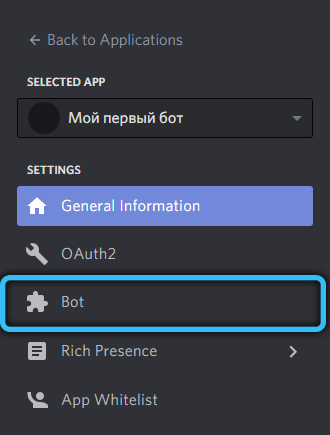
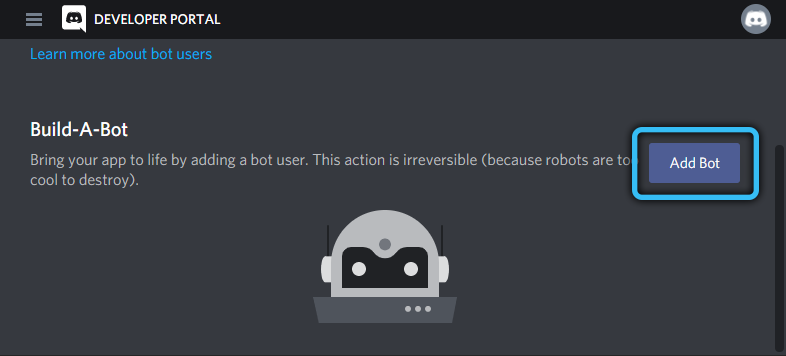
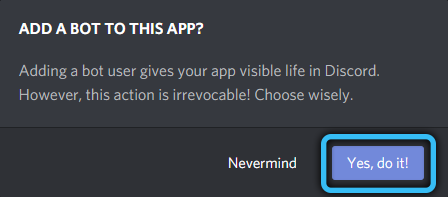
- Nüüd tuleb see serverisse lisada. Selleks minge jaotisse OAuth2 ja laadige meie skript ulatuse paneeli;
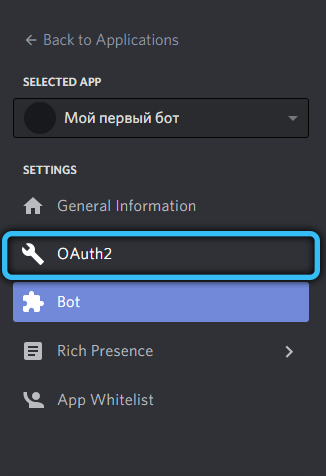
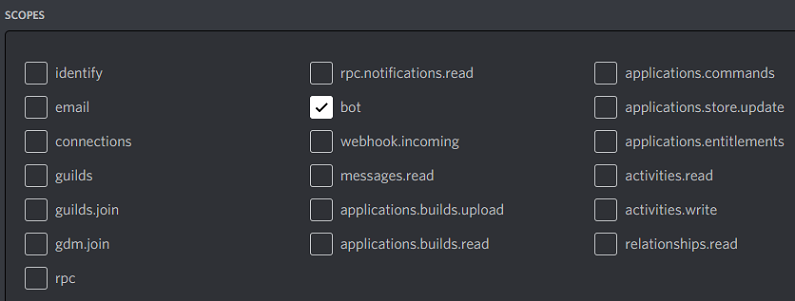
- Pange tähele robotite töö jaoks vajalikku luba;
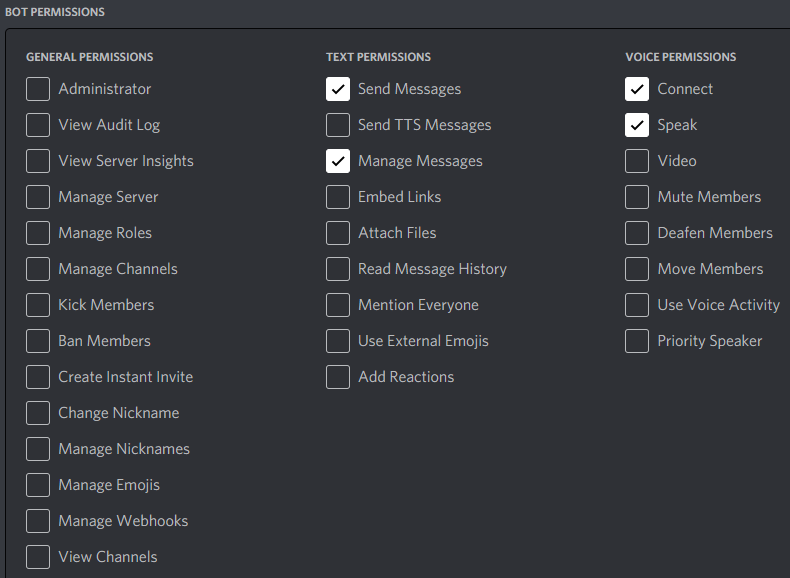
- Tulemus genereerib URL, mis tuleb sisestada brauserisse;

- Jääb alles valida server, millele meie URL lisatakse, ja seejärel klõpsake nuppu "Volitage".
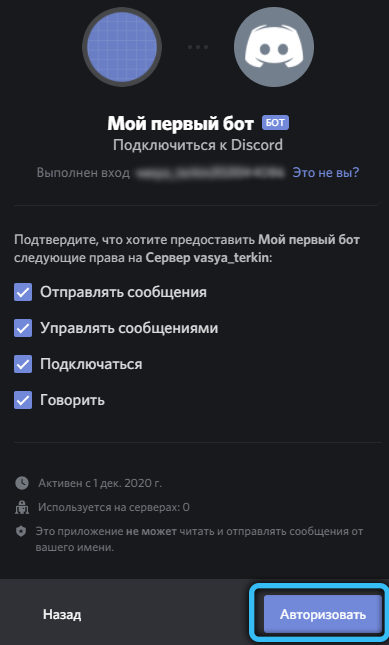
Kuid sama saab teha ka ilma programmita ja teie enda serverita (käivitamine tehakse välisest Dynoboti serverist.Net). Sekveneerimine:
- Me läheme Dynobotisse.Net, klõpsake nuppu "Logi sisse Discord" ja seejärel - "volita";
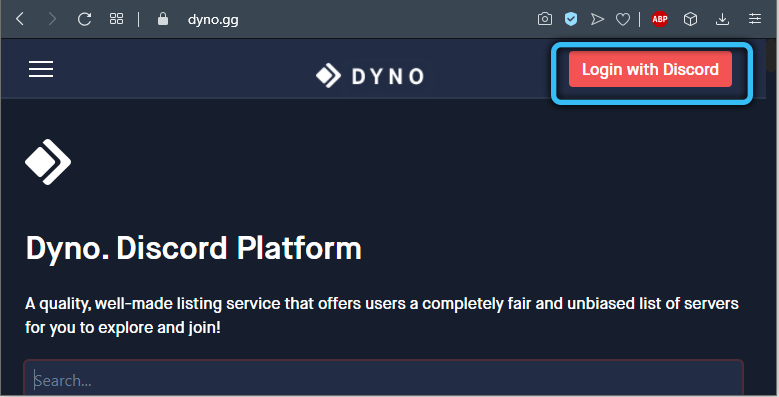
- Valige avatud aknas server, millel bot töötab;
- Jätkame BOT -seadete protseduuri. Ülemises menüüs peate klõpsama üksusel "Bot Seaded". Saate seada eesliite (kõigi boti juhtimiseks kasutatavate käskude esialgne sümbol) või jätta vaikeväärtus (hüüumärk). Siin on vaja boti nimi hüüdnime väljale anda;
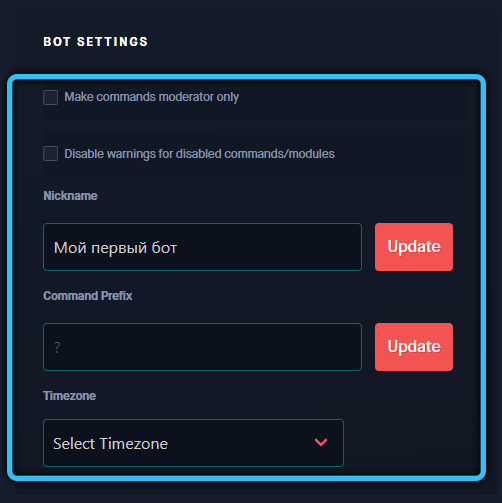
- Liigume oma kanali jaoks muusikalise boti otsese loomise etappi. Selleks valige ja klõpsake vasakpoolses menüüs "Muusika", valige kanal, millel meie bot töötab, näidata rolli - saate uue või valida kavandatud olemasolevate rollide loendi hulgast;
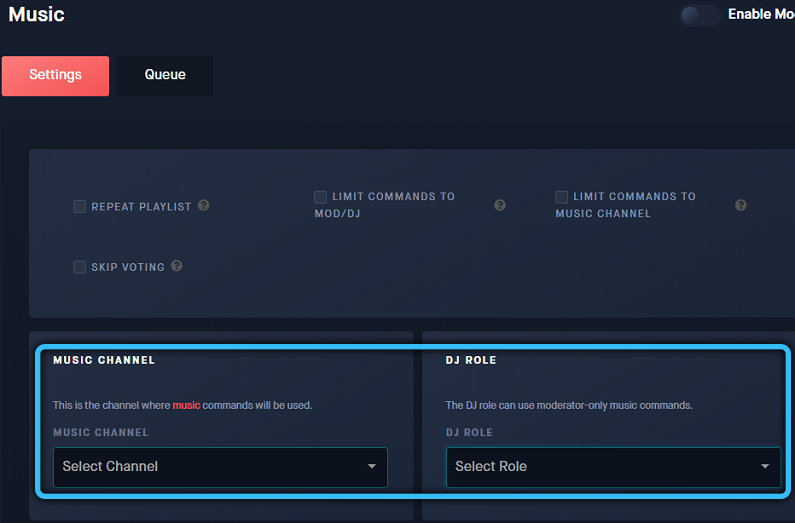
- Me läheme Discord Serverisse, avame kanal, mille me nimekirja eelmises loendis märkasime. Siin peate abimeeskonna välja kirjutama eesliitega, mille me oma robotile installiti (vaikimisi - hüüumärk, see tähendab, et meeskond näeb välja !Abi). Bot saadab teile kohe sõnumi koos saadaolevate käskude loendiga;
- Pensioni mängimise alustamiseks peate sisestama käsu !Play, meeskonda kasutatakse mängimise lõpetamiseks !Peatuge praeguse kompositsiooni vahelejätmiseks - !Vahele jätma.
Nagu näete, nõuab robotite paigaldamine teist maksimaalset kontsentratsiooni, kuid selles pole midagi paigal.
BOT -i eemaldamine ebakõlas
Kui mingil põhjusel ei vaja te enam installitud botit (väsinud, leidsite uue, parima funktsionaalsusega), saab selle igal ajal Discord Serverist eemaldada. Selleks avame kanalis osalejate loendi, klõpsake BOT -is ja kuvatavas kontekstimenüüs PKM -i valida suvand "Kustuta".
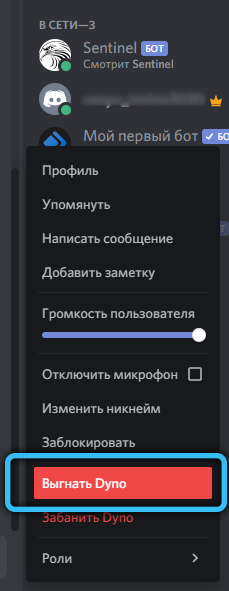
Võite naasta ka igal ajal, kuid peate uuesti installimisprotseduuri tegema.
Bot iseenesest eemaldamine ei põhjusta kõigi lisatud materjalide kadumist. Kui neist on vaja lahti saada, peate seda tegema käsitsi või kasutama spetsiaalset botti, mis on spetsialiseerunud vestluse puhastamisele.
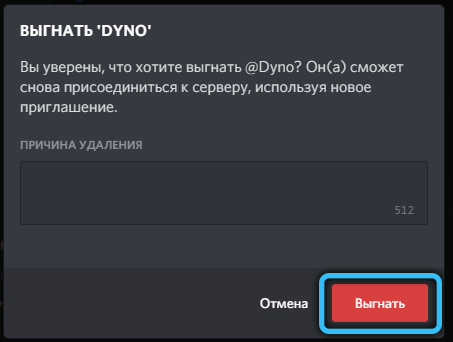
BOT -i teise serverisse viimise protseduuri saab rakendada lihtsal, kuid ebamugaval viisil, eemaldada esimesel serveril ja installida nullist teise.
Nüüd olete teadlik sellest, kuidas luua oma bot Discordis, kuidas selle esmast seadet täita. Kui küsimused tekivad, küsige neilt kommentaarides, tavaliselt ei jää nad vastuseta.
- « Sõprade otsimine ja lisamine Discord Serverisse
- Uued funktsioonid mängudes, kus pildi terav on nvidia »

